Comment lancer des applications instantanément avec Wox sous Windows

Découvrez comment utiliser Wox pour lancer vos applications, exécuter des commandes et plus encore, instantanément.
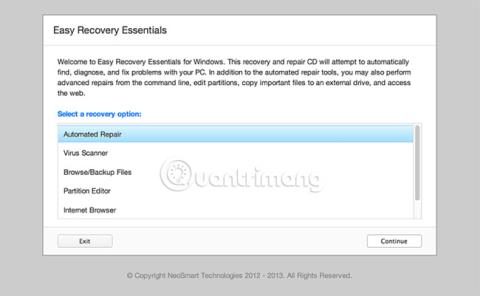
L'article suivant montre comment corriger l'erreur STOP : 0x00000024 sous Windows XP, Windows Vista et Windows 7 .
Instructions pour corriger l'erreur 0x00000024 sous Windows 7, XP et Vista
Erreur STOP : 0x00000024 apparaît au démarrage. Le problème commence avec le pilote du système de fichiers NTFS .
D'autres causes possibles de cette erreur sont un disque dur fragmenté ou des problèmes avec certains logiciels antivirus .
Vous trouverez ci-dessous le texte intégral de l'erreur, mais notez les informations techniques suivantes *** STOP : 0x00000024 et *** Ntfs.sys est spécifique à l'ordinateur.
Votre ordinateur peut afficher des valeurs différentes après ces titres.
Les paramètres suivants *** STOP spécifient les informations sur le fichier source et le numéro de ligne (paramètre 1), l'adresse de l'enregistrement d'exception si NtfsExceptionFilter est sur la pile (paramètre 2) et l'adresse de l'enregistrement de contexte si NtfsExceptionFilter est sur la pile. (Paramètre 3).
A problem has been detected and Windows has been shut down to
prevent damage to your computer.
NTFS_FILE_SYSTEM
If this is the first time you've seen this error screen,
restart your computer. If this screen appears again, follow
these steps:
Check to make sure any new hardware or software is properly
installed. If this is a new installation, ask your hardware or
software manufacturer for any Windows updates you might need.
If problems continue, disable or remove any newly installed
ardware or software. Disable BIOS memory options such as caching
or shadowing. If you need to use Safe Mode to remove or
disable components, restart your computer, press F8 to select
Advanced Startup Options, and then select Safe Mode.
Technical information:
*** STOP: 0x00000024 (0x001902F8, 0xF1534434, 0xF153414, 0xF8408BAB)
*** Ntfs.sys - Address F7B50024 base at F7B4A000, DateStamp 45d6a04b
Beginning dump of physical memory
Physical memory dump complete.
Contact your system administrator or technical support group
for further assistance.Cette erreur est connue pour se produire en raison de pilotes de système de fichiers NTFS défectueux. Le fichier Ntfs.sys mentionné dans l'erreur d'écran bleu est utilisé pour lire et écrire sur les partitions NTFS. Lorsque ce message STOP apparaît, votre ordinateur est dans un état de redémarrage forcé, ce qui signifie que tout travail qui n'a pas été enregistré pendant le travail est susceptible d'être perdu.
Remarque : Certaines des solutions ci-dessous nécessitent l'utilisation d'un CD ou d'un DVD d'installation de Windows. Si votre PC n'est pas livré avec un disque d'installation Windows ou si vous ne disposez plus du support d'installation Windows, vous pouvez utiliser Easy Recovery Essentials pour Windows à la place. EasyRE trouvera et résoudra automatiquement de nombreux problèmes et peut également être utilisé pour résoudre ce problème en suivant les instructions ci-dessous.
Easy Recovery Essentials corrige automatiquement l'erreur STOP : 0x00000024 à l'aide de l'option de réparation automatisée intégrée. EasyRE est actuellement disponible pour Windows XP, Vista, 7 et 8, et peut être téléchargé et créé sur n'importe quel PC.
1. Téléchargez les essentiels de Easy Recovery . Assurez-vous de sélectionner la bonne version de Windows (XP, Vista, 7 ou 8) avant de télécharger EasyRE. Jetez un œil à ce guide pour déterminer la version Windows installée de Quantrimang.com .
2. Enregistrez des images. Suivez très attentivement les instructions pour graver un fichier ISO amorçable , car créer un CD amorçable est très difficile ! Alternativement, vous pouvez créer une clé USB de récupération EasyRE amorçable .
3. Démarrez votre PC à partir du CD ou de la clé USB Easy Recovery Essentials que vous avez créé.
4. Avec EasyRE en cours d'exécution, sélectionnez l' option « Réparation automatisée » et cliquez sur Continuer.
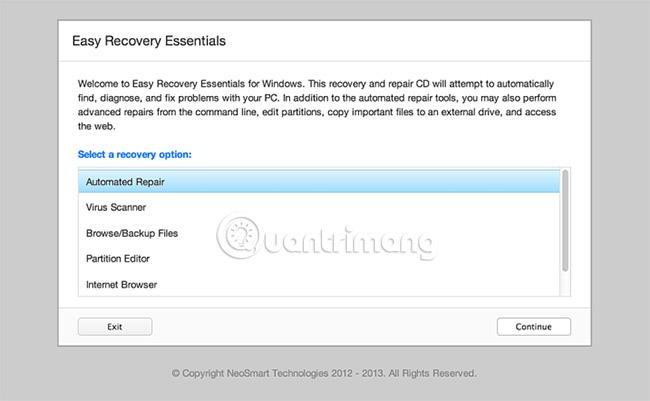
5. Sélectionnez « Réparation automatisée » dans Easy Recovery Essentials.
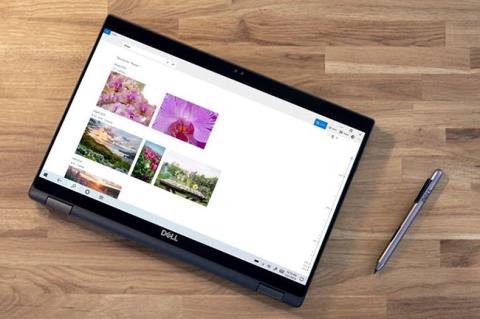
6. Une fois qu'EasyRE a analysé les lecteurs de votre ordinateur, recherchez et sélectionnez la lettre de lecteur correspondant à votre installation Windows dans la liste, puis cliquez sur le bouton Réparation automatisée pour commencer.
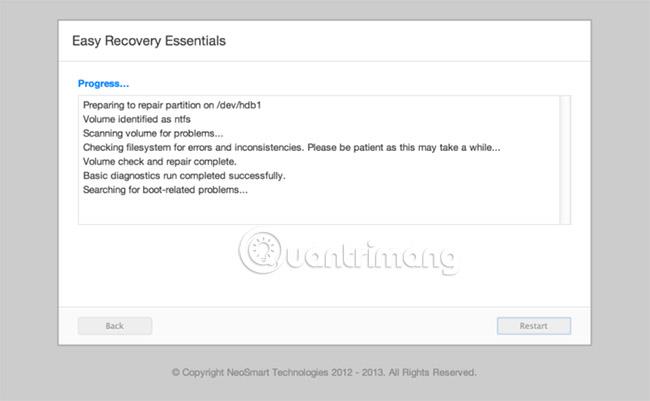
7. Sélectionnez le lecteur associé à l'installation de Windows que vous essayez de réparer.
8. Easy Recovery Essentials commencera à analyser le lecteur sélectionné pour identifier les problèmes. EasyRE vérifiera et tentera de corriger automatiquement les erreurs sur le lecteur, la partition, le secteur de démarrage, le système de fichiers, le chargeur de démarrage et le registre. Vous n'avez pas besoin d'intervenir, car la fonction de réparation d'EasyRE est entièrement automatique :

9. Easy Recovery Essentials recherche et corrige les erreurs pour l'installation Windows sélectionnée.
10. Une fois le processus terminé, EasyRE rapportera les résultats. Cliquez sur le bouton Redémarrer pour redémarrer votre PC et vérifier les modifications.
11. Erreur STOP : 0x00000024 sera corrigée au démarrage du chargement du PC :
12. Windows démarre correctement.
Vous pouvez exécuter chkdsk à partir de la console de récupération du CD d'installation d'origine :
1. Insérez le CD d'installation de Windows.
2. Redémarrez l'ordinateur à partir du CD.
3. Appuyez sur n'importe quelle touche pour démarrer à partir du CD.
4. Appuyez sur R lorsque vous atteignez le menu Options Windows pour accéder à la console de réparation.
5. Entrez le mot de passe administrateur.
6. Lorsque l'invite de commande apparaît, tapez la commande suivante, puis appuyez sur Entrée :
chkdsk C: /f /x /rOù C: (sans la barre oblique / ) est la lettre du lecteur d'installation Windows.

La solution chkdsk ci-dessus peut être appliquée à Windows XP, Vista et 7.
Vous pouvez éviter ce message d'erreur fatale en vérifiant que vous disposez de suffisamment de RAM. L'ordinateur peut manquer de RAM disponible.
Si vous avez récemment remplacé les clés RAM, essayez de retirer les nouvelles clés, puis de réinsérer les anciennes clés pour vérifier si le message d'erreur apparaît.
Une fois l'ordinateur opérationnel, pensez à vérifier le lecteur. Vous trouverez ci-dessous les étapes pour accéder à la console de vérification des erreurs sous Windows :
1. Ouvrez Poste de travail.
2. Cliquez avec le bouton droit sur C:\, où votre version de Windows est installée, et sélectionnez Propriétés.
3. Sélectionnez l' onglet Outils dans la fenêtre.
4. Le premier élément est « Vérification des erreurs » où vous devez cliquer sur « Vérifier maintenant ».
5. Assurez-vous que l' option Corriger automatiquement les erreurs du système de fichiers est sélectionnée.
6. Cliquez sur Démarrer.

Vous pouvez éviter la perte de données avec Easy Recovery Essentials pour Windows. Ce logiciel peut corriger des erreurs STOP graves.
Utilisez EasyRE pour accéder aux fichiers de votre ordinateur si Windows ne démarre pas, ou utilisez le navigateur Internet intégré pour corriger les erreurs directement depuis votre ordinateur.
J'espère que vous réussirez.
Découvrez comment utiliser Wox pour lancer vos applications, exécuter des commandes et plus encore, instantanément.
Découvrez comment créer un cercle jaune autour du pointeur de la souris pour le mettre en surbrillance sur Windows 10. Suivez ces étapes faciles pour améliorer votre expérience utilisateur.
Découvrez pourquoi l
Sous Windows 11, configurez facilement des raccourcis pour accéder rapidement à des dossiers spéciaux dans votre menu Démarrer.
Découvrez comment résoudre l
Découvrez comment utiliser un disque dur externe avec un Chromebook pour transférer et stocker vos fichiers en toute sécurité. Suivez nos étapes pour un usage optimal.
Dans ce guide, vous apprendrez les étapes pour toujours utiliser une adresse MAC aléatoire pour votre adaptateur WiFi sous Windows 10. Optimisez votre sécurité en ligne!
Découvrez comment désinstaller Internet Explorer 11 sur Windows 10 pour optimiser l'espace de votre disque dur.
Découvrez comment utiliser Smart Defrag, un logiciel de défragmentation de disque dur gratuit et efficace, pour améliorer les performances de votre ordinateur.
Le moyen le plus simple de déverrouiller du contenu et de protéger tous les appareils avec un VPN crypté est de partager la connexion VPN via un point d








